Windows 10'da sunulan diğer evrensel uygulamalarda olduğu gibi, Fotoğraflar uygulaması da zaman zaman açılmıyor. Fotoğraflar uygulaması, Windows 10'daki varsayılan resim görüntüleyici ve klasik Windows Fotoğraf Görüntüleyicisi'nin varsayılan olarak kapalı olması nedeniyle, birçok kullanıcı resim dosyalarını Windows 10'da açmakta zorlanıyor.

Fotoğraflar uygulaması başlattıktan hemen sonra açmayı veya kapanmayı reddediyor. Bazı durumlarda, Fotoğraflar uygulaması açılır ancak görüntü dosyalarını yüklemez.
Ayrıca Windows 10'da varsayılan Fotoğraflar uygulamasıyla ilgili sorunlar yaşıyorsanız, Fotoğraflar uygulaması sorunlarını çözmek için aşağıdaki sorun giderme ipuçlarını deneyebilirsiniz.
Fotoğraflar uygulamasını sıfırlayın
Fotoğraflar uygulamasını sıfırlamak için bir seçenek var. Microsoft, çalışmıyorsa veya açılmıyorsa Fotoğraflar uygulamasını sıfırlamanızı önerir. Fotoğraflar uygulamasının nasıl sıfırlanacağı aşağıda açıklanmaktadır:
Adım 1: Ayarlar > Uygulamalar > Uygulamalar ve özellikler bölümüne gidin.
Adım 2: Gelişmiş seçenekler bağlantısını görmek için Fotoğraflar uygulaması girişine tıklayın. Gelişmiş seçenekler bağlantısını tıklayın.
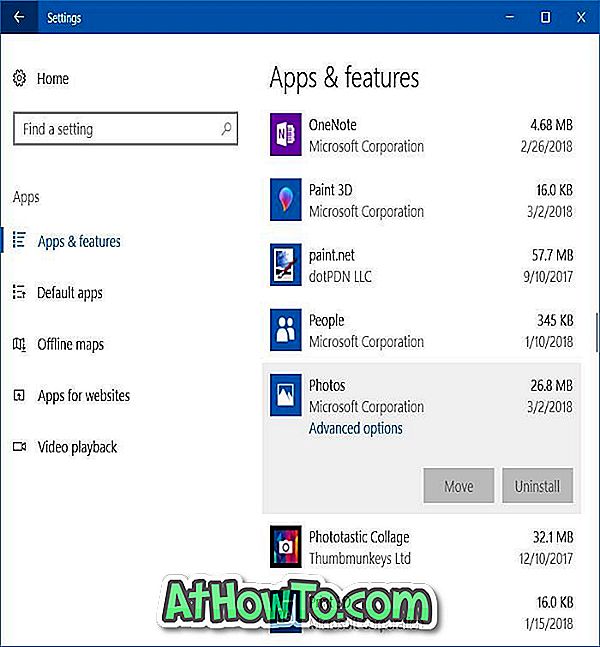
Adım 3: Son olarak, Reset (Sıfırla) düğmesine tıklayın. Onay iletişim kutusunu gördüğünüzde tekrar Sıfırla düğmesine tıklayın.
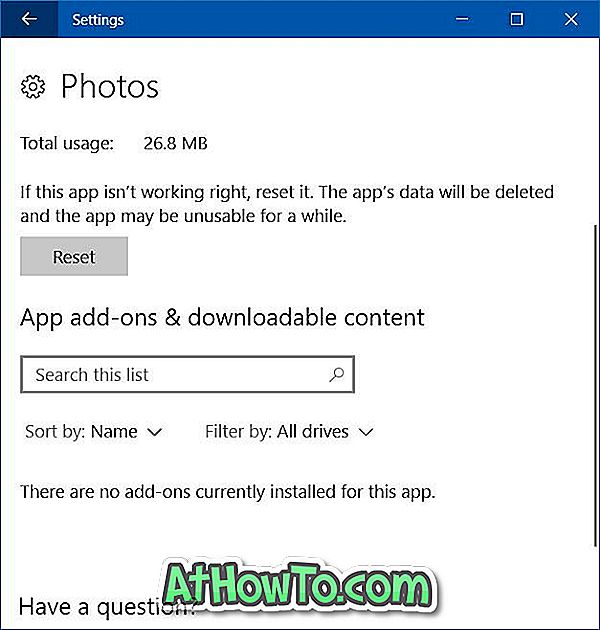
Bu kadar!
PowerShell'de bu komutu çalıştırın
Fotoğraflar uygulaması açılmıyorsa, yükseltilmiş PowerShell'de aşağıdaki komutu çalıştırmayı deneyin. PowerShell, Başlat menüsü arama kutusuna adını yazıp, PowerShell girişini sağ tıklatıp ardından Yönetici olarak çalıştır seçeneğini tıklatarak yönetici olarak başlatılabilir.
PowerShell'de, aşağıdaki komutu kopyalayıp yapıştırın ve ardından aynı işlemi yapmak için Enter tuşuna basın. İşlemin tamamlanması bir dakika kadar sürebilir ve bazı hatalar görebilirsiniz. Bittiğinde, Fotoğraflar uygulamasını başlatmayı deneyin.
Get-AppXPackage -AllUsers | Foreach {Add-AppxPackage -DisableDevelopmentMode -Register “$ ($ _. InstallLocation) \ AppXManifest.xml”}
Fotoğraflar uygulamasını yeniden yükleyin
Yukarıdaki çözüm size yardımcı olmadıysa, Fotoğraflar uygulamasını yeniden yüklemek muhtemelen uygulamayı düzeltmenin en iyi yoludur. Uygulamayı yeniden yüklemek için önce uygulamayı kaldırmanız, ardından aynısını tekrar Mağaza'dan yüklemeniz gerekir.
Adım adım yol tarifleri için fotoğraf uygulamasını Windows 10'da nasıl yeniden yükleyeceğimize bakabilirsiniz.
Windows Fotoğraf Görüntüleyiciyi Etkinleştir
Fotoğraflar uygulamasını yeniden yüklemeyle ilgili sorunları çözmeniz gerekir. Ancak, yeniden yükleme işlemi de yardımcı olmadıysa, Windows 7 ve önceki sürümlerde varsayılan fotoğraf görüntüleyici olan klasik Windows Photos Görüntüleyici programını etkinleştirmeyi deneyebilirsiniz. Etkinleştirmek için Kayıt Defterinde küçük bir düzenleme yapmanız yeterlidir.
Ayrıntılı talimatlar ve hazır kayıt dosyaları için Windows 10'da Windows Fotoğraf Görüntüleyicisi'ni nasıl etkinleştireceğimizi ve Windows 10 kılavuzunda Windows Fotoğraf Görüntüleyicisi'ni varsayılan olarak nasıl ayarlayacağımızı öğrenin.
Windows 10'u önceki bir tarihe geri yükleyin
Fotoğraflar uygulaması birkaç gün önce çalışıyorsa, mevcut geri yükleme noktalarından birini kullanarak Windows 10'u önceki bir tarihe geri yüklemeyi deneyebilirsiniz. Talimatlar için Windows 10'u önceki bir kılavuza nasıl geri yükleyeceğimize bakın.
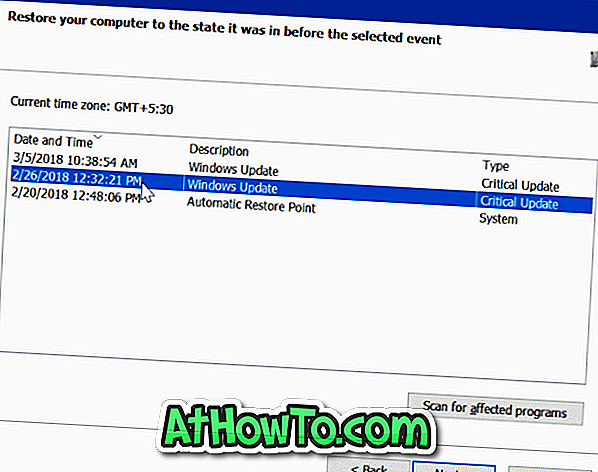
Üçüncü taraf bir resim görüntüleyici yükleyin
Fotoğraflar uygulamasının resimleri düzenlemek için birçok yol sunduğu doğru olsa da, her türden resim biçimini açmanıza yardımcı olacak düzinelerce ücretsiz uygulama ve geleneksel programlar vardır.
IrfanView, Windows Live Fotoğraf Galerisi, XnView ve FastStone Image Viewer gibi klasik programları kullanabilirsiniz. Aynı iş için Mağaza'dan bir uygulama yüklemek isterseniz, Fotor, Fotoğraf Hızlı Görüntüleyici ve 123 Resim Görüntüleyici HD'yi deneyin.
Yukarıdaki çözümlerden hiçbiri Photos uygulaması sorununu çözmenize yardımcı olmazsa ve onsuz yaşayamazsanız, Windows 10'u sıfırlamayı deneyin.

![[Üçüncü Taraf Yazılım Kullanmadan] Windows 8'de Windows Phone 7 Stili Kullanıcı Arayüzünü Etkinleştirme](https://athowto.com/img/windows-8-guides/693/how-enable-windows-phone-7-style-user-interface-windows-8.jpg)












